Preciso criar uma conta, por onde começo?
Para utilizar este serviço é necessário ter um email institucional.
1) Acesse o endereço https://nuvem.ifce.edu.br, será exibida a tela abaixo:
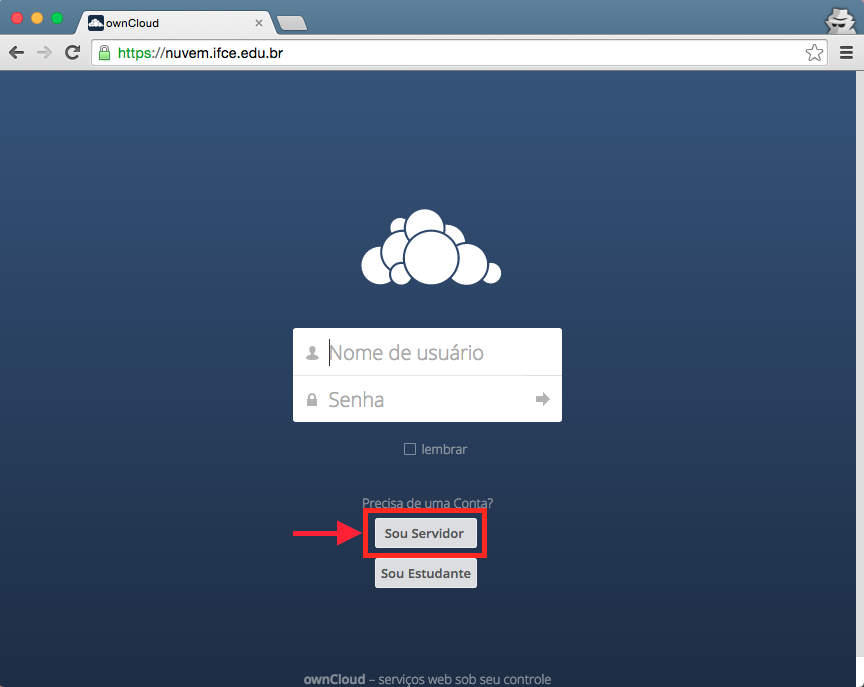
2) Clique em “Sou Servidor” conforme a imagem acima.
3) Na tela seguinte, você deverá informar o seu endereço de email e clique no botão “Link para verificação de registro” conforme o exemplo abaixo:
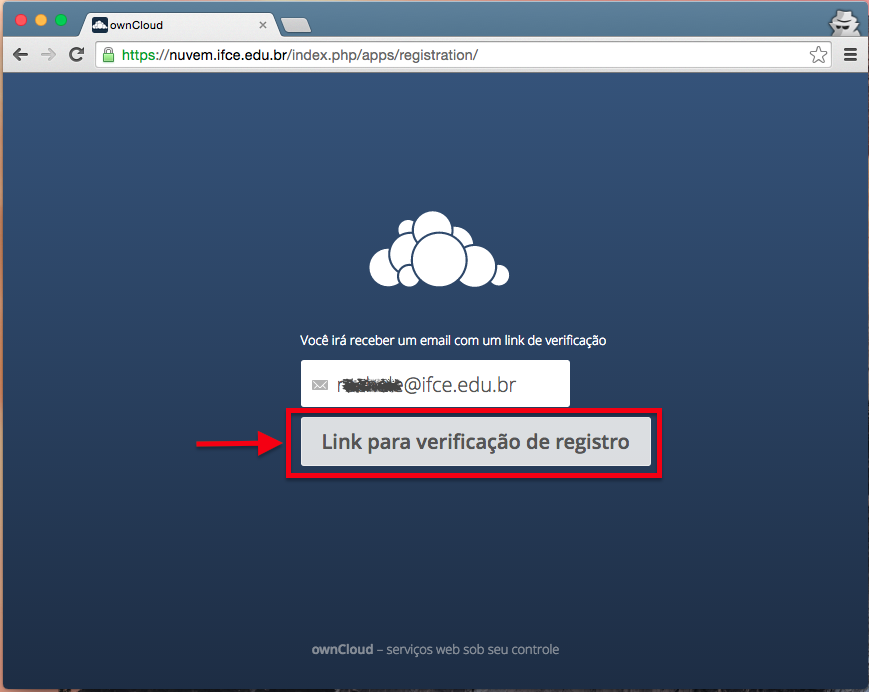
Vale lembrar que o registro só funciona com emails institucionais do servidor ou do setor.
4) Será exibido uma mensagem informando que o email de confirmação foi enviado com sucesso. Caso seja exibido uma mensagem diferente, entre em contato com o suporte
5) Acesse o email institucional e verifique se você recebeu um email do Owncloud, a mensagem é similar a esta abaixo:
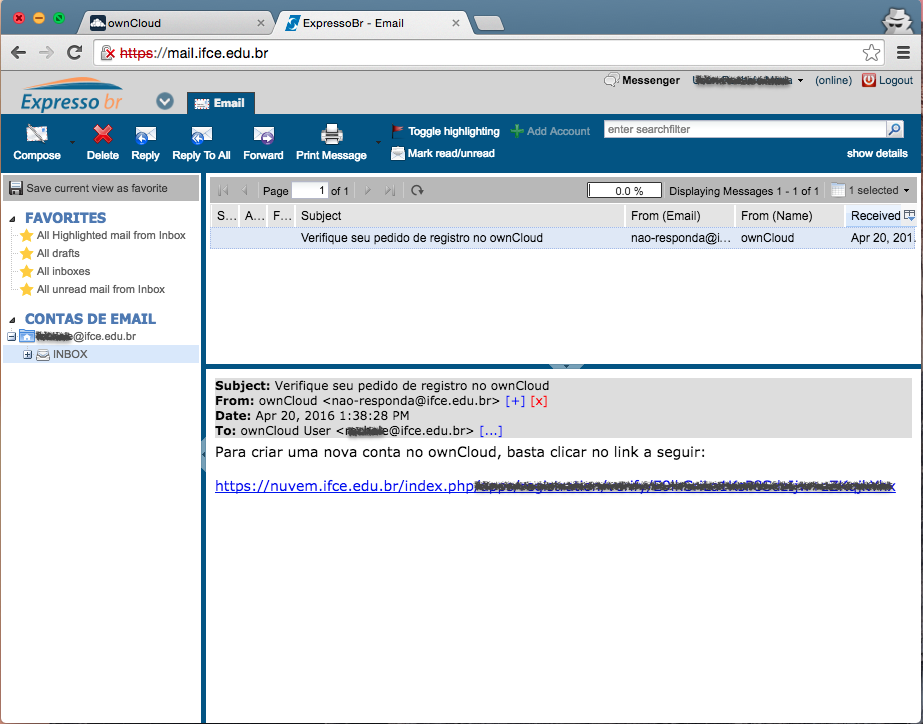
Clique no link recebido e você verá uma página web onde você deve informar um nome de usuário e uma senha. Conforme exibido a seguir:
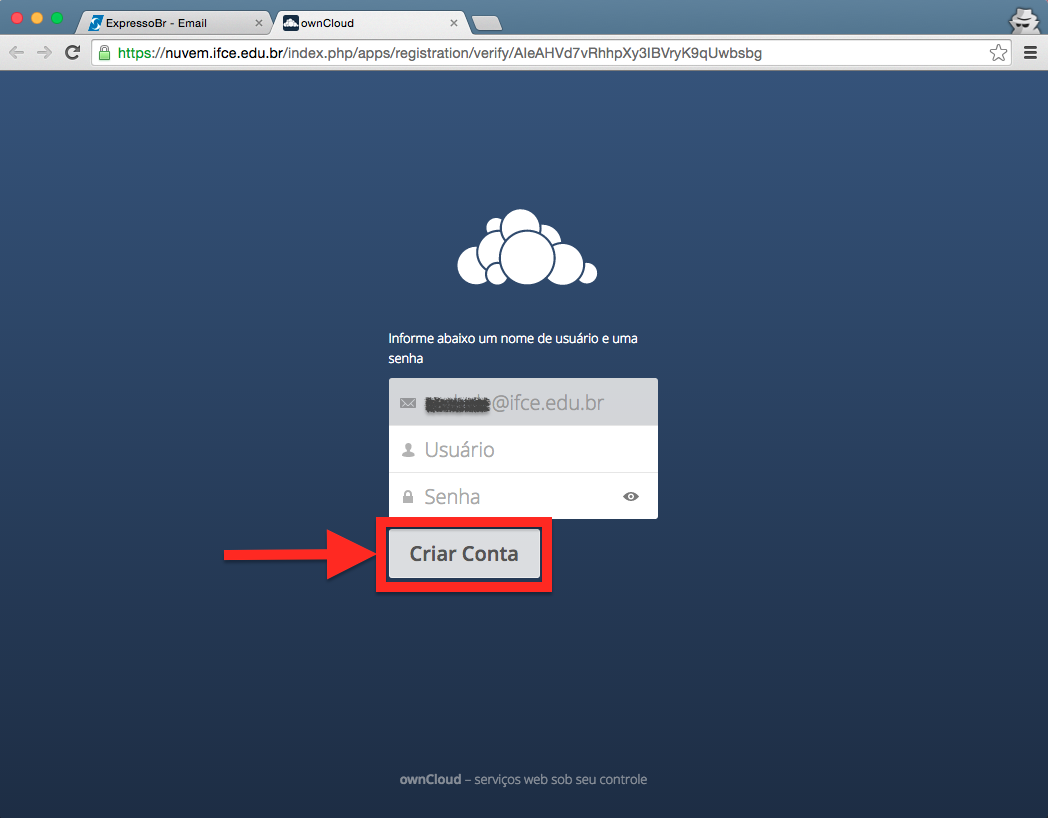
Recomendamos utilizar como nome de usuário o mesmo endereço de email, para que fique mais simples o compartilhamento de arquivos de outras pessoas com você e vice-versa.
Após informar os dados clique no botão “Criar conta”, será exibida uma mensagem informando que a conta foi criada, o próximo passo é fazer o primeiro acesso. Clique no link “fazer login agora” ou volte para a página principal: https://nuvem.ifce.edu.br
6) Utilize o login e a senha que você usou na etapa anterior, pressione a tecla enter ou clique na tela ao lado do campo senha, você será redirecionado para a tela com os arquivos da sua pasta pessoal.
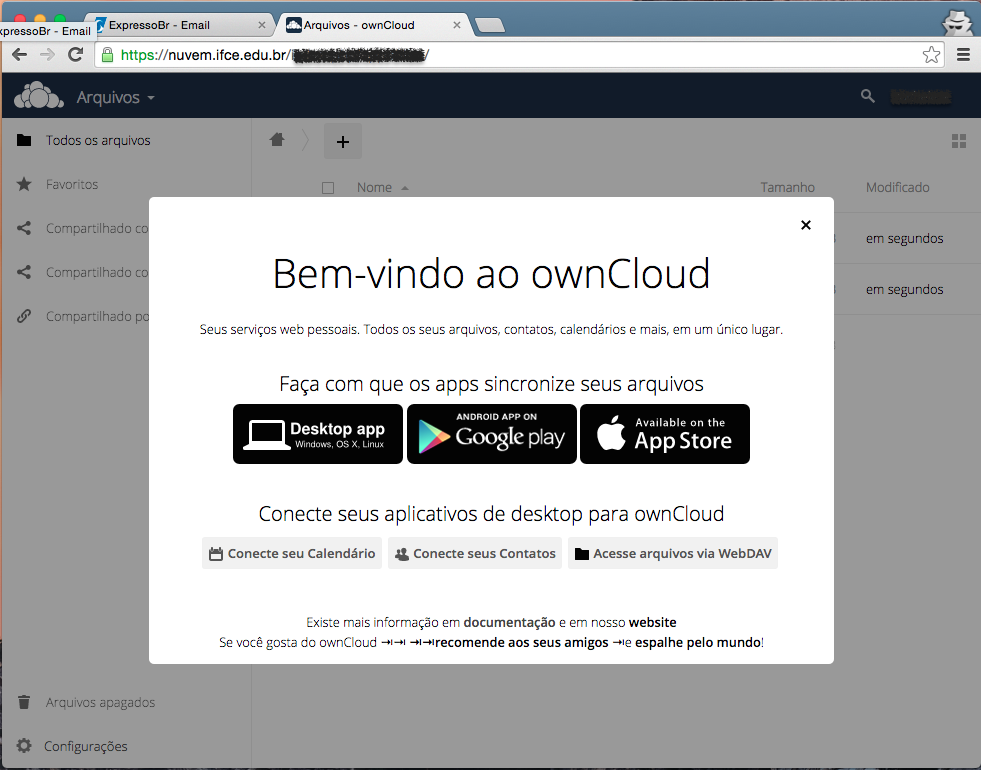
A partir deste etapa sua conta ja foi criada, A próxima etapa é como fazer com que o computador sincronize os meus arquivos automaticamente. Para saber como fazer este procedimento leia este artigo
— Thiago Carneiro Feitosa 22/04/2016 10:19